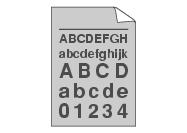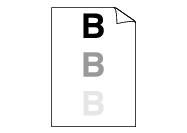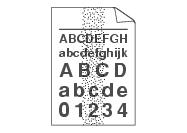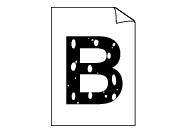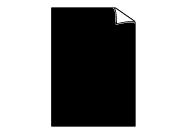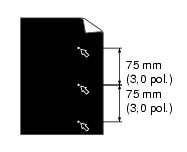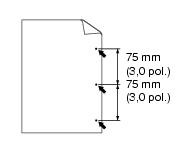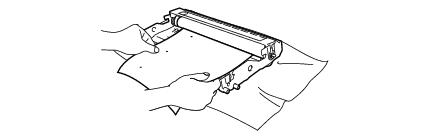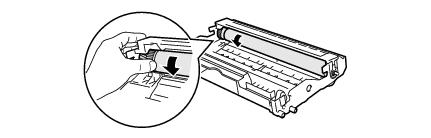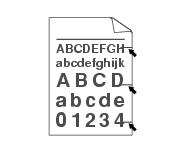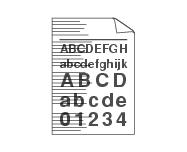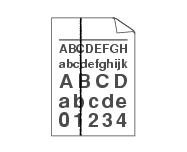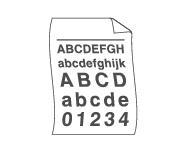Se tiver um problema de qualidade de impressão, comece por imprimir uma página de teste (
prima aqui). Se a impressão ficar boa, o problema, provavelmente, não é da impressora. Verifique a ligação do cabo de interface ou tente utilizar a impressora noutro PC.
Exemplos de impressão de fraca qualidade
|
|
|
|
- Verifique o ambiente em que se encontra a impressora. A humidade, as temperaturas elevadas e outras condições poderão provocar esta falha na impressão. Posicionamento da impressora.
- Se toda a página estiver impressa num tom claro, o modo Economia de toner pode estar activado. Desactive o modo Economia de toner no separador Propriedades da impressora do controlador.
- Instale um novo cartucho de toner. Substituir o cartucho do toner.
- Instale uma nova unidade de tambor. Substituir a unidade do tambor.
|
|
|
|
|
|
|
|
|
|
|
|
- Certifique-se de que o papel corresponde às especificações. Que tipo de papel posso utilizar?.
- Escolha o modo Papel grosso no controlador da impressora ou utilize papel mais fino do que está a utilizar.
- Verifique o ambiente em que se encontra a impressora, pois a humidade pode causar este problema. Posicionamento da impressora.
|
|
|
- Limpe o fio corona primário que se encontra no interior da unidade do tambor, deslizando a patilha azul. Não se esqueça de colocar a patilha na posição inicial (
 ). Limpar o fio corona. ). Limpar o fio corona.
- A unidade do tambor pode estar danificada. Coloque uma nova unidade de tambor. Substituir a unidade do tambor.
|
Pontos brancos em texto preto e gráficos por intervalos de 75 mm (3,0 pol.)
Manchas pretas por intervalos de 75 mm (3,0 pol.)
|
- Se o problema não se resolver depois de imprimir algumas páginas, a unidade do tambor poderá conter cola de etiquetas na superfície do tambor OPC.
Limpe a unidade do tambor da seguinte maneira:
- Coloque o exemplo de impressão em frente da unidade do tambor e localize a posição exacta do defeito da impressão.
- Rode a unidade do tambor, olhando ao mesmo tempo para a superfície do tambor OPC.
- Quando localizar, no tambor, a marca que corresponde ao exemplo de impressão, limpe a superfície do tambor OPC com um cotonete até que a poeira ou o pó do papel seja removido da superfície.
 Nota Nota |
|
Não tente limpar a superfície do tambor foto-sensível com um objecto pontiagudo.
|
Marcas pretas de toner ao longo da página
|
- Se utilizar folhas de etiquetas para impressoras a laser, a cola das folhas pode, por vezes, aderir à superfície do tambor OPC. Limpe a unidade do tambor. prima aqui.
- Não utilize papel com clips ou agrafos pois podem riscar a superfície do tambor.
- Se a unidade de tambor desempacotada estiver directamente ao sol ou à luz, pode ficar danificada.
|
Linhas brancas horizontais
|
- Certifique-se de que o papel corresponde às especificações. O papel com superfície rugosa ou um material de impressão muito espesso pode causar este problema.
- Verifique se escolheu o tipo de suporte adequado no controlador da impressora.
- O problema pode desaparecer por si mesmo. Tente imprimir várias páginas para eliminar o problema, especialmente se a impressora não tiver sido utilizada durante muito tempo.
- A unidade do tambor pode estar danificada. Coloque uma nova unidade de tambor. Substituir o cartucho do toner.
|
|
|
- Limpe o interior da impressora e o fio corona primário da unidade do tambor. Limpeza.
- A unidade do tambor pode estar danificada. Coloque uma nova unidade de tambor. Substituir a unidade do tambor.
|
As páginas impressas têm marcas de toner na vertical.
|
- Limpe o fio corona primário da unidade do tambor. Limpar o fio corona.
- Certifique-se de que a peça de limpeza do fio corona primário está na posição inicial (
 ). ).
- A unidade do tambor pode estar danificada. Instale uma nova unidade de tambor. Substituir a unidade do tambor.
- O cartucho de toner pode estar danificado. Coloque um novo cartucho de toner. Substituir o cartucho do toner. Certifique-se de que não existem pedaços de papel dentro da impressora a tapar a janela de varrimento.
- A unidade do fusor pode estar suja. Contacte o revendedor ou o serviço de assistência da Brother.
|
|
|
|
|
|
|
|
|
- Verifique o tipo e a qualidade do papel. A humidade e as temperaturas elevadas podem causar o enrolamento do papel. Que tipo de papel posso utilizar?.
- Se não utilizar a impressora com muita frequência, o papel pode ter ficado na bandeja de papel demasiado tempo. Volte a pilha do papel na bandeja de papel. Tente também agitar a pilha de papel e rodar o papel a 180º na bandeja.
|
|
|
|

). Limpar o fio corona.
Nota
).